মাইক্রোসফট ওয়ার্ডে Letters Curve করে স্টাইলিশ করুন
আপনি একটি ছোট ফ্ল্যাশ যোগ করতে চান বা অন্য উপাদান (যেমন ক্লিপ আর্ট বা লোগো) এর Text Curve করতে চান? Letters বা Text এ একটি পাথ বরাবর আপনার অক্ষর curve করা বেশ সহজ।
প্রথমে, মেইন ওয়ার্ড রিবনে “Insert” ক্লিক করুন।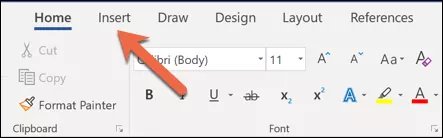
Text অপশন থেকে “WordArt” ক্লিক করুন।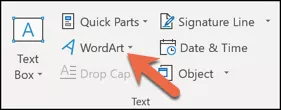
আপনি আপনার WordArt থেকে যেমন স্টাইল চান তা সিলেক্ট করুন। আপনি প্লেইন-দেখাচ্ছে এমন টেক্সট থেকে সুপার-অভিনব কিছু পেতে পারেন।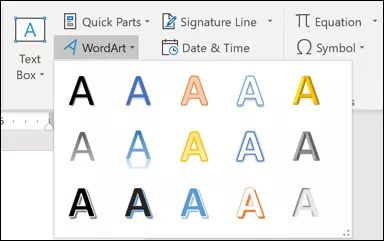
আপনার নতুন সিলেক্ট করা WordArt বক্সে আপনার লেখা টাইপ করুন।
আপনার নতুন WordArt এখনও সিলেক্ট করা হয়ে গেলে, মেইন ওয়ার্ড রিবনে “Format” ক্লিক করুন।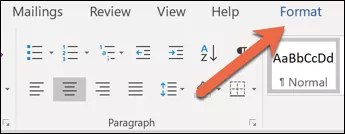
“Text Effects” বাটনে ক্লিক করুন।
ড্রপ ডাউন মেনুতে “Transform” ক্লিক করুন।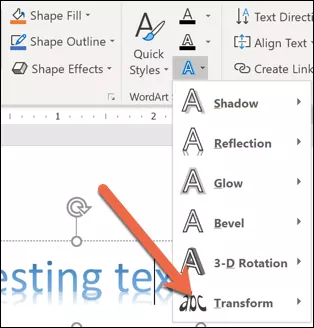
আপনার টেক্সটে একটি Curved (বক্ররেখা) পাথ অনুসরণ করার জন্য, আপনি মেনুর “Follow path” সেকশন থেকে একটি অপশন সিলেক্ট করতে পারেন। আপনি আপনার Text কে বক্ররেখা (Curve), নিচে বা চারপাশে ঘুরাতে চান কিনা তা নির্ধারণ করতে পারেন।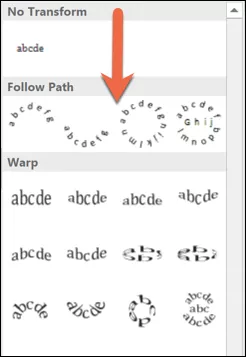
আপনার সিলেকশন করার জন্য ক্লিক করুন এবং আপনি আপনার পছন্দের নির্ধারণে অটোমেটিক্যালি warped text দেখতে পাবেন।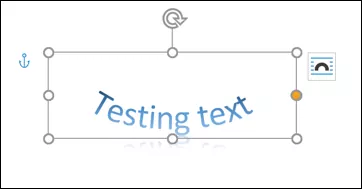
আপনি আপনার curve এর ডিগ্রী কমাতে, বাড়াতে চাইলে কমলা বিন্দু টেনে আনুন।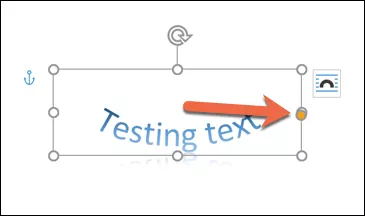
কমলা বিন্দুর স্থান পরিবর্তনের দ্বারা আপনি আপনার Text এর বক্ররেখা এডজাস্ট করতে পারবেন। এমনকি আপনি আপনার টেক্সটকে ঊর্ধ্বমুখী করতে এটি ব্যবহার করতে পারেন। আপনি আপনার পছন্দের বক্ররেখাটি যেমনটা চান তার জন্য format এবং adjustments এর সাথে আপনাকে কিছুটা সামঞ্জস্য করতে হবে, বিশেষত আপনি যদি এটি অন্য বস্তুর সাথে মেলানোর চেষ্টা করেন।
আপনি যদি কোনো curve বা রেখা ছাড়াই আপনার Text কে স্বাভাবিক অবস্থায় ফিরে নিতে চান তবে Text Effects মেনুতে যান এবং “No Transform” ক্লিক করুন।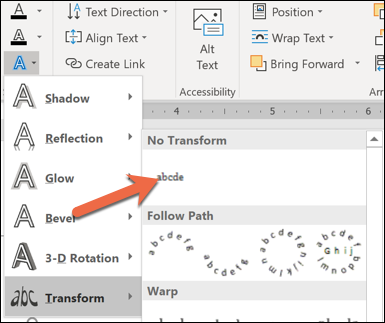
ঠিক এভাবে, আপনার লেখা স্বাভাবিক অবস্থায় ফিরে।




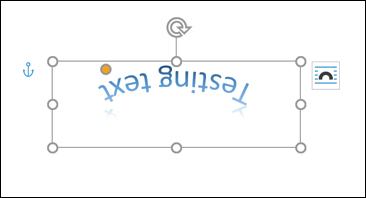
Comments
So empty here ... leave a comment!